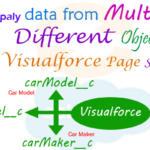Hey guys, today in this post we are going to learn about how toCreate a Custom Lightning Component for Show Approve/Reject Status of Selected Records through Modal Popup in Salesforce Lightning Component.
Files we used in this post example
| approveRejectApp.app | Lightning Application | It is used for call the component to preview on browser. |
| approveRejectCmp.cmp | Lightning Component | It is used for create a table for display the Buttons and Table Row Data |
| approveRejectCmpController.js | JavaScript Controller File | It is hold Javascript Click Function to display Approve/Reject Status |
| approveRejectCmpHelper.js | JavaScript Controller Helper File | It is hold for Javascript Click Function to display Approve/Reject Status |
| approveRejectCmp.css | Component Style CSS | It is used for Alignment of Table and Buttons |
Live Demo

You can download file directly from github by Click Here.
Other related post that would you like to learn in Salesforce
Create Lightning Application
Step 1:- Create Lightning Application : approveRejectApp.app
From Developer Console >> File >> New >> Lightning Application
approveRejectApp.app [Component Application File]
<aura:application extends="force:slds"><c:approveRejectCmp/></aura:application>
Create Lightning Component
Step 2:- Create Lightning Component : approveRejectCmp.cmp
From Developer Console >> File >> New >> Lightning Component
approveRejectCmp.cmp [Lightning Component File]
<aura:component implements="force:appHostable,flexipage:availableForAllPageTypes,flexipage:availableForRecordHome,force:hasRecordId,forceCommunity:availableForAllPageTypes,force:lightningQuickAction" access="global" ><aura:attribute name="rejectDocumentMsg0" type="String"/><aura:attribute name="rejectDocumentMsg1" type="String"/><aura:attribute name="rejectDocumentMsg2" type="String"/><aura:attribute name="rejectDocumentMsg3" type="String"/><aura:attribute name="rejectDocumentMsg4" type="String"/><aura:attribute name="dataRowModal" type="String" default="dataRowModal"/><div class="slds slds-p-horizontal--medium"><div class="test-id__section slds-m-vertical_none slds-section has-header slds-p-bottom_medium"><h3 class="test-id__section-header-container slds-section__title">Approve/Reject Status</h3>
</div><table width="100%" class="slds-table slds-table_bordered slds-table_cell-buffer" border="0" style="border:1px #ddd solid;"><tbody><tr class="dataRowIcon" id="dataRowIcon0"><td><div style="width:35px;"><span class="approvalIcon"><lightning:icon iconName="action:approval" size="xx-small" alternativeText="approval"/></span> <span class="rejectIcon"><lightning:icon iconName="action:close" size="xx-small" alternativeText="Reject"/></span></div></td>
<td width="20%">Content Approval </td>
<td width="30%"><a href="#" target="_blank" rel="noopener noreferrer">Approval Documents</a></td>
<td width="30%"><div class="slds-truncate" style="max-width:200px;">{!v.rejectDocumentMsg0}</div></td>
<td width="20%"><button class="slds-button slds-button--success" id="approve" name="dataRowIcon0" onclick="{!c.approveAction}">Approve</button>
<button class="slds-button slds-button--destructive" name="dataRowIcon0" onclick="{!c.rejectAction}">Reject</button>
</td><td colspan="5"></td></tr><tr class="dataRowIcon" id="dataRowIcon1"><td><div style="width:35px;"><span class="approvalIcon"><lightning:icon iconName="action:approval" size="xx-small" alternativeText="approval"/></span> <span class="rejectIcon"><lightning:icon iconName="action:close" size="xx-small" alternativeText="Reject"/></span></div></td>
<td width="20%">SharePoint Content approval </td>
<td width="30%"><a href="#">SharePoint Documents</a></td>
<td width="30%">{!v.rejectDocumentMsg1}</td>
<td width="20%"><button class="slds-button slds-button--success" id="approve" name="dataRowIcon1" onclick="{!c.approveAction}">Approve</button>
<button class="slds-button slds-button--destructive" name="dataRowIcon1" onclick="{!c.rejectAction}">Reject</button>
</td><td colspan="5"></td></tr><tr class="dataRowIcon" id="dataRowIcon2"><td><div style="width:35px;"><span class="approvalIcon"><lightning:icon iconName="action:approval" size="xx-small" alternativeText="approval"/></span> <span class="rejectIcon"><lightning:icon iconName="action:close" size="xx-small" alternativeText="Reject"/></span></div></td>
<td width="20%">Request sign off and Approval</td>
<td width="30%"><a href="/resource/SamplePDF">Sign Off and Approval Documents</a></td>
<td width="30%">{!v.rejectDocumentMsg2}</td>
<td width="20%"><button class="slds-button slds-button--success" name="dataRowIcon2" onclick="{!c.approveAction}">Approve</button>
<button class="slds-button slds-button--destructive" name="dataRowIcon2" onclick="{!c.rejectAction}">Reject</button>
</td><td colspan="5"></td></tr><tr class="dataRowIcon" id="dataRowIcon3"><td><div style="width:35px;"><span class="approvalIcon"><lightning:icon iconName="action:approval" size="xx-small" alternativeText="approval"/></span> <span class="rejectIcon"><lightning:icon iconName="action:close" size="xx-small" alternativeText="Reject"/></span></div></td>
<td width="20%">Travel Document</td>
<td width="30%"><a href="#">Travel Approval Document</a></td>
<td width="30%">{!v.rejectDocumentMsg3}</td>
<td width="20%"><button class="slds-button slds-button--success" name="dataRowIcon3" onclick="{!c.approveAction}">Approve</button>
<button class="slds-button slds-button--destructive" name="dataRowIcon3" onclick="{!c.rejectAction}">Reject</button>
</td><td colspan="5"></td></tr><tr class="dataRowIcon" id="dataRowIcon4"><td><div style="width:35px;"><span class="approvalIcon"><lightning:icon iconName="action:approval" size="xx-small" alternativeText="approval"/></span> <span class="rejectIcon"><lightning:icon iconName="action:close" size="xx-small" alternativeText="Reject"/></span></div></td>
<td width="20%">Travel Insurance Agreements</td>
<td width="30%"><a href="#">Travel Insurance Approval</a></td>
<td width="30%">{!v.rejectDocumentMsg4}</td>
<td width="20%"><button class="slds-button slds-button--success" name="dataRowIcon4" onclick="{!c.approveAction}">Approve</button>
<button class="slds-button slds-button--destructive" name="dataRowIcon4" onclick="{!c.rejectAction}">Reject</button>
</td><td colspan="5"></td></tr></tbody></table><section id="modalFade" class="slds-modal" ><div class="slds-modal__container"><header class="slds-modal__header"><button class="slds-button slds-modal__close slds-button--icon-inverse" name="dataRowIcon0" title="Close" onclick="{!c.closePopup}"><lightning:icon iconName="utility:close" variant="bare" icon-class="slds-m-around_medium" size="small" alternativeText="close"/></button><h2 class="slds-text-heading_medium slds-hyphenate">Approve/Reject Status</h2>
</header><div class="slds-modal__content slds-p-around_medium"><div class="slds-form-element"><label class="slds-form-element__label">Comment</label>
<div class="slds-form-element__controller"><ui:inputTextArea aura:id="rejectFeedback" class="slds-textarea" value="" rows="3"/></div></div></div><footer class="slds-modal__footer"><button class="slds-button slds-button--destructive" name="dataRowIcon0" onclick="{!c.closePopup}">Cancel</button>
<button class="slds-button slds-button_brand" id="reject" name="{!v.dataRowModal}" onclick="{!c.saveFeedAction}">Save</button>
</footer></div></section><div id="modalBackdrop" class="slds-backdrop"></div><br/><br/><!--Start RelatedTopics Section--><div style="border:1px #ddd solid; padding:10px; background:#eee; margin:40px 0;"><p data-aura-rendered-by="435:0"><img src="https://www.w3web.net/wp-content/uploads/2021/05/thumbsUpLike.png" width="25" height="25" style="vertical-align:top; margin-right:10px;" data-aura-rendered-by="436:0"><strong data-aura-rendered-by="437:0"><span style="font-size:16px; font-style:italic; display:inline-block; margin-right:5px;">Don't forget to check out:-</span><a href="https://www.w3web.net/" target="_blank" rel="noopener noreferrer" style="text-decoration:none;" data-aura-rendered-by="440:0">An easy way to learn step-by-step online free Salesforce tutorial, To know more Click <span style="color:#ff8000; font-size:18px;" data-aura-rendered-by="442:0">Here..</span></a></strong></p>
<br/><br/><p data-aura-rendered-by="435:0"><img src="https://www.w3web.net/wp-content/uploads/2021/07/tickMarkIcon.png" width="25" height="25" style="vertical-align:top; margin-right:10px;" data-aura-rendered-by="436:0"><strong data-aura-rendered-by="437:0"><span style="font-size:17px; font-style:italic; display:inline-block; margin-right:5px; color:rgb(255 128 0);">You May Also Like →</span> </strong></p>
<div style="display:block; overflow:hidden;"><div style="width: 50%; float:left; display:inline-block"><ul style="list-style-type: square; font-size: 16px; margin: 0 0 0 54px; padding: 0;"><li><a href="https://www.w3web.net/lwc-get-set-lightning-checkbox-value/" target="_blank" rel="noopener noreferrer">How to get selected checkbox value in lwc</a></li>
<li><a href="https://www.w3web.net/display-account-related-contacts-in-lwc/" target="_blank" rel="noopener noreferrer">how to display account related contacts based on AccountId in lwc</a></li>
<li><a href="https://www.w3web.net/create-lightning-datatable-row-actions-in-lwc/" target="_blank" rel="noopener noreferrer">how to create lightning datatable row actions in lwc</a></li>
<li><a href="https://www.w3web.net/if-and-else-condition-in-lwc/" target="_blank" rel="noopener noreferrer">how to use if and else condition in lwc</a></li>
<li><a href="https://www.w3web.net/get-selected-radio-button-value-and-checked-default-in-lwc/" target="_blank" rel="noopener noreferrer">how to display selected radio button value in lwc</a></li>
</ul></div><div style="width: 50%; float:left; display:inline-block"><ul style="list-style-type: square; font-size: 16px; margin: 0 0 0 54px; padding: 0;"><li><a href="https://www.w3web.net/display-account-related-contacts-lwc/" target="_blank" rel="noopener noreferrer">display account related contacts based on account name in lwc</a></li>
<li><a href="https://www.w3web.net/create-lightning-datatable-row-actions-in-lwc/" target="_blank" rel="noopener noreferrer">how to insert a record of account Using apex class in LWC</a></li>
<li><a href="https://www.w3web.net/fetch-picklist-values-dynamic-in-lwc/" target="_blank" rel="noopener noreferrer">how to get picklist values dynamically in lwc</a></li>
<li><a href="https://www.w3web.net/edit-save-and-remove-rows-dynamically-in-lightning-component/" target="_blank" rel="noopener noreferrer">how to edit/save row dynamically in lightning component</a></li>
<li><a href="https://www.w3web.net/update-parent-object-from-child/" target="_blank" rel="noopener noreferrer">update parent field from child using apex trigger</a></li>
</ul></div><div style="clear:both;"></div><br/><div class="youtubeIcon"><a href="https://www.youtube.com/channel/UCW62gTen2zniILj9xE6LmOg" target="_blank" rel="noopener noreferrer"><img src="https://www.w3web.net/wp-content/uploads/2021/11/youtubeIcon.png" width="25" height="25" style="vertical-align:top; margin-right:10px;"/> <strong>TechW3web:-</strong> To know more, Use this <span style="color: #ff8000; font-weight: bold;">Link</span> </a>
</div></div></div><!--End RelatedTopics Section--></div></aura:component>
Create Component JavaScript Controller
Step 3:- Create Lightning Component : approveRejectCmpController.js
From Developer Console >> File >> New >> Lightning Component >> JavaScript Controller
approveRejectCmpController.js [JavaScript Controller]
({
approveAction : function(component, event, helper) {
var thisObj = event.target.name;
document.getElementById(thisObj).classList.remove("reject");
document.getElementById(thisObj).classList.add("approve");
//alert('thisObj ' + thisObj);},
rejectAction:function(component, event, helper){
var thisObj = event.target.name;
component.set('v.dataRowModal', thisObj);
document.getElementById('modalFade').classList.add("slds-fade-in-open");
document.getElementById('modalBackdrop').classList.add("slds-backdrop_open");
},
closePopup:function(component, event, helper){
document.getElementById('modalFade').classList.remove("slds-fade-in-open");
document.getElementById('modalBackdrop').classList.remove("slds-backdrop_open");
},
saveFeedAction:function(component, event, helper){
var thisObj = event.target.name;
var rejectFeedback = component.find('rejectFeedback').get('v.value');
if(thisObj == 'dataRowIcon0'){
document.getElementById(thisObj).classList.remove("approve");
document.getElementById(thisObj).classList.add("reject");
component.set('v.rejectDocumentMsg0',rejectFeedback);
}if(thisObj == 'dataRowIcon1'){
document.getElementById(thisObj).classList.remove("approve");
document.getElementById(thisObj).classList.add("reject");
component.set('v.rejectDocumentMsg1',rejectFeedback);
}if(thisObj == 'dataRowIcon2'){
document.getElementById(thisObj).classList.remove("approve");
document.getElementById(thisObj).classList.add("reject");
component.set('v.rejectDocumentMsg2',rejectFeedback);
}if(thisObj == 'dataRowIcon3'){
document.getElementById(thisObj).classList.remove("approve");
document.getElementById(thisObj).classList.add("reject");
component.set('v.rejectDocumentMsg3',rejectFeedback);
}if(thisObj == 'dataRowIcon4'){
document.getElementById(thisObj).classList.remove("approve");
document.getElementById(thisObj).classList.add("reject");
component.set('v.rejectDocumentMsg4',rejectFeedback);
}document.getElementById('modalFade').classList.remove("slds-fade-in-open");
document.getElementById('modalBackdrop').classList.remove("slds-backdrop_open");
},
approveAction:function(component, event, helper){
helper.approveActionHelper(component, event, helper);
},
})
Create Component JavaScript Helper
Step 4:- Create Lightning Component : approveRejectCmpHelper.js
From Developer Console >> File >> New >> Lightning Component >> JavaScript Helper
approveRejectCmpHelper.js [JavaScript Helper File]
({
approveActionHelper:function(component, event, helper){
var thisObj = event.target.name;
if(thisObj == 'dataRowIcon0'){
component.set('v.rejectDocumentMsg0','Approved');
}if(thisObj == 'dataRowIcon1'){
component.set('v.rejectDocumentMsg1','Approved');
}if(thisObj == 'dataRowIcon2'){
component.set('v.rejectDocumentMsg2','Approved');
}if(thisObj == 'dataRowIcon3'){
component.set('v.rejectDocumentMsg3','Approved');
}if(thisObj == 'dataRowIcon4'){
component.set('v.rejectDocumentMsg4','Approved');
}document.getElementById(thisObj).classList.remove("reject");
document.getElementById(thisObj).classList.add("approve");
},
})
Create Component Style CSS
Step 5:- Create Lightning Component Style: approveRejectCmp.css
From Developer Console >> File >> New >> Lightning Component >> Component Style CSS
approveRejectCmp.css [Style CSS]
.THIS {
}.THIS .dataRowIcon .approvalIcon, .THIS .dataRowIcon .rejectIcon{display:none;}
.THIS .dataRowIcon .slds-fade-in-open{display:none;}
.THIS .dataRowIcon .slds-backdrop_open{display:none;}
.THIS .dataRowIcon.showModal .slds-fade-in-open, .THIS .dataRowIcon.showModal .slds-backdrop_open{display:block;}
.THIS .dataRowIcon.approve .approvalIcon{display:inline-block;}
.THIS .dataRowIcon.reject .rejectIcon{display:inline-block;}

Further post that would you like to learn in Salesforce
What is a approval process in Salesforce?
An approval process is an automated process that approves records in Salesforce. When you build an approval process, you specify the steps necessary for approval. A given step can apply to all records or just records with certain attributes.
What are two final approval actions in an approval process Salesforce?
Final approval actions occur when all required approvals were obtained. A final rejection action occurs when an approver rejects the request and it moves to the final rejection state. An outbound message sends information to a designated endpoint, like an external service.
How many steps are in approval process?
The approval process ensures that all the necessary steps take place to complete any approval, while rules govern how the request is handled at various stages of the process. The following figure illustrates the five stages of any approval process.
Related Topics | You May Also Like
Note:: – You will get an email, so put correct email and mobile number and BEGIN YOUR JOURNEY from Today!

Our Free Courses →
|
👉 Get Free Course →

📌 Salesforce Administrators 📌 Salesforce Lightning Flow Builder 📌 Salesforce Record Trigger Flow Builder |
👉 Get Free Course →

📌 Aura Lightning Framework 📌 Lightning Web Component (LWC) 📌 Rest APIs Integration |